萬盛學電腦網 >> 圖文處理 >> Photoshop教程 >> ps合成圖片教程 >> PS合成美女油漆潑濺海報教程
PS合成美女油漆潑濺海報教程

為了創建這個設計工作,你需要下面的設計元素:
“Planet of the Apes” 字體
油漆素材
筆記本
漂亮女孩
步驟一:
打開我們的筆記本素材,然後隨便輸入文字,字體在上面有下載。設置如下:

教程步驟二:
下載並打開噴濺的油漆素材,然後把他添加到字母旁邊。具體位置如下第3副圖。

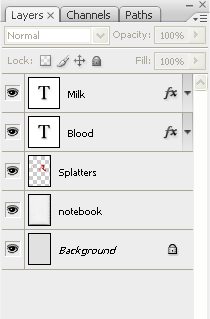

步驟三:
在把我們油漆圖打開,然後按Ctrl+U按下圖設置:
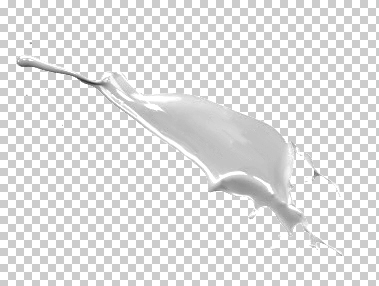
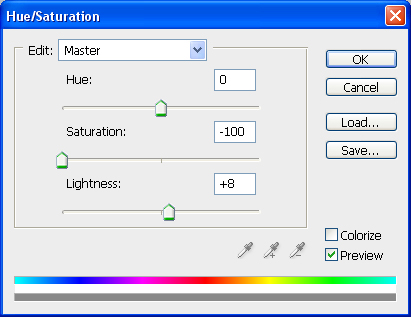
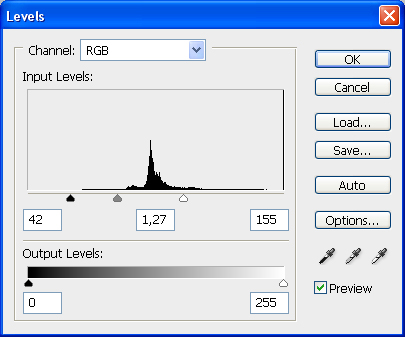

步驟四:
使用塗抹筆刷,在文字和油漆圖的交接地方塗抹,要把上方的對所有圖層取樣扣上。


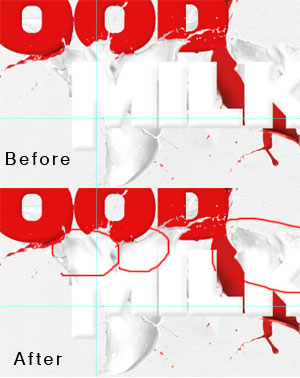
步驟五:
在對圖層做點噴濺效果。

步驟六:
現在我們做點裝飾效果和加一個線形背景。下載線形背景

做出的效果是這樣的

步驟七:
打開女孩圖像,把他變小,然後去色,改成黑白模式。

然後把女孩放到制作畫布的最下面

步驟八:
我們在來加點其他元素。畫2個圓,然後添加一個“&”符號,當然你也可以根據自己喜好去做。
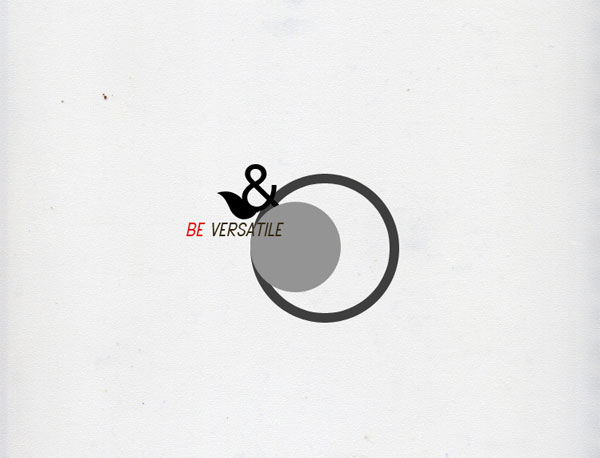
做好後把他放到文字後面。如圖:

步驟九:
為了讓文字醒目點,我們在加一步,在文章上新建個圖層,然後用軟筆刷刷一下,然後混合模式設置為疊加,這樣看起來就有個高光了。

在此,我們已經完成的階段,我希望你對這個PS教程感興趣。

ps合成圖片教程排行
軟件知識推薦
相關文章
copyright © 萬盛學電腦網 all rights reserved



